
- •Модуль 1. Применение встроенных функций Excel
- •Формулы
- •Знаки операций
- •Различные типы ссылок
- •Связывание листов одной книги
- •Связывание рабочих книг
- •Использование именованных диапазонов в формулах
- •Создание имен
- •Редактирование имен
- •Вставка имен в формулу
- •Применение различных типов встроенных функций
- •Математические функции
- •Статистические функции
- •Функции ссылок и подстановки
- •Логические функции
- •Функции, объединяющие несколько условий в одно.
- •Вложенность функции ЕСЛИ
- •Текстовые функции
- •Разбиение текста по столбцам.
- •Функции даты и времени
- •Финансовые функции
- •Условное форматирование
- •Установка условного форматирования
- •Редактирование условного форматирования
- •Создание условия с использованием формулы.
- •Модуль 2. Работа с большими таблицами (списками)
- •Работа со списками
- •Создание списка
- •Вычисления в списках
- •Преобразование списка в обычный диапазон
- •Удаление дубликатов
- •Сортировка
- •Сортировка по одному столбцу
- •Многоуровневая сортировка
- •Сортировка по цвету
- •Фильтрация данных
- •Автофильтр
- •Расширенный фильтр
- •Промежуточные итоги
- •Многоуровневые итоги
- •Консолидация данных
- •Импорт данных
- •Импорт с Web-страниц
- •Импорт из текстового файла
- •Импорт из баз данных MS Access
- •Работа с импортируемыми данными
- •Модуль 3. Анализ данных с помощью Сводных таблиц
- •Создание сводных таблиц
- •Преобразование сводных таблиц
- •Фильтрация данных. Срезы
- •Настройка полей сводной таблицы
- •Добавление вычисляемых полей в сводную таблицу
- •Создание вычисляемого поля:
- •Редактирование вычисляемого поля
- •Форматирование сводной таблицы
- •Обновление сводных таблиц и сводных диаграмм
- •Группировка полей в сводных таблицах
- •Группировка поля типа Дата/Время
- •Группировка числового поля
- •Группировка текстового поля
- •Сводные диаграммы
- •Модуль 4. Особенности совместной работы
- •Защита ячеек, листов и рабочих книг Excel
- •Защита ячеек листа
- •Выборочная защита диапазонов для разных пользователей.
- •Защита листов книги
- •Защита файла от открытия
- •Проверка вводимых значений
- •Установка ограничений на ввод данных
- •Поиск неверных данных
- •Модуль 5. Макросы
- •Запись макросов
- •Параметры безопасности для работы с макросами
- •Запуск макроса
- •1-й способ. С помощью диалогового окна Макрос
- •2-й способ. С помощью «горячих клавиш»
- •3-й способ. Создание кнопки на панели Быстрого доступа
- •4-й способ. С помощью кнопки на рабочем листе
- •Редактирование макросов в редакторе Visual Basic Editor
- •Использование готовых макросов
- •Пользовательские функции с использованием VBA
- •Создание пользовательской функции с использованием VBA
- •Использование пользовательской функции в расчетах
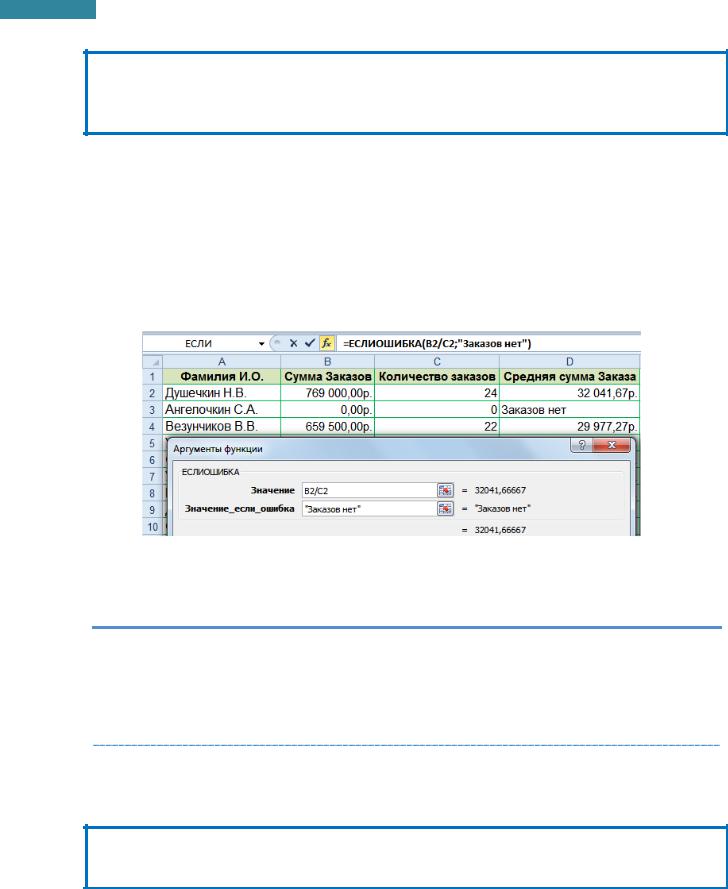
28
Microsoft Excel 2010. Уровень 2. Расширенные возможности
ЕСЛИОШИБКА(Значение;Значение_если_ошибка) – возвращает указанное значение, если вычисление по формуле вызывает ошибку, в противном случае возвращает результат формулы.
IFERROR(Value;Value_if_error)
Значение [Value] – обязательный аргумент (формула), проверяемый на возникновение ошибок.
Значение_если_ошибка [Value_if_error] – обязательный аргумент. Значение, возвращаемое при ошибке при вычислении по формуле – может быть числом, текстом или формулой для вычисления. Возможны следующие типы ошибок: #Н/Д, #ЗНАЧ!,
#ССЫЛКА!, #ДЕЛ/0!, #ЧИСЛО!, #ИМЯ? и #ПУСТО!.
ПРИМЕР: Вычислить среднюю сумму заказа. В случае, если сотрудник не оформил не один заказ, то вывеститекст вячейке «Заказов нет»
=ЕСЛИОШИБКА(B2/C2;"Заказов нет") – при возникновении ошибки (деление на ноль), в ячейке выводится текст "Заказов нет".
ПРАКТИКУМ:
Открыть файл 01_5 Логическиефункции.
На листе Если3 выполнить задание.
На листе Если4 выполнить задание самостоятельно.
Сохранить сделанные изменения.
Текстовые функции
Помимо анализа числовых данных, так же встречаются и задачи по обработке текстовых данных.
СЦЕПИТЬ(Текст1;Текст2;) – объединение несколько текстовых строк в одну.
CONCATENATE(Text1;Text2;)
www.specialist.ru |
Центр Компьютерного обучения «Специалист» |
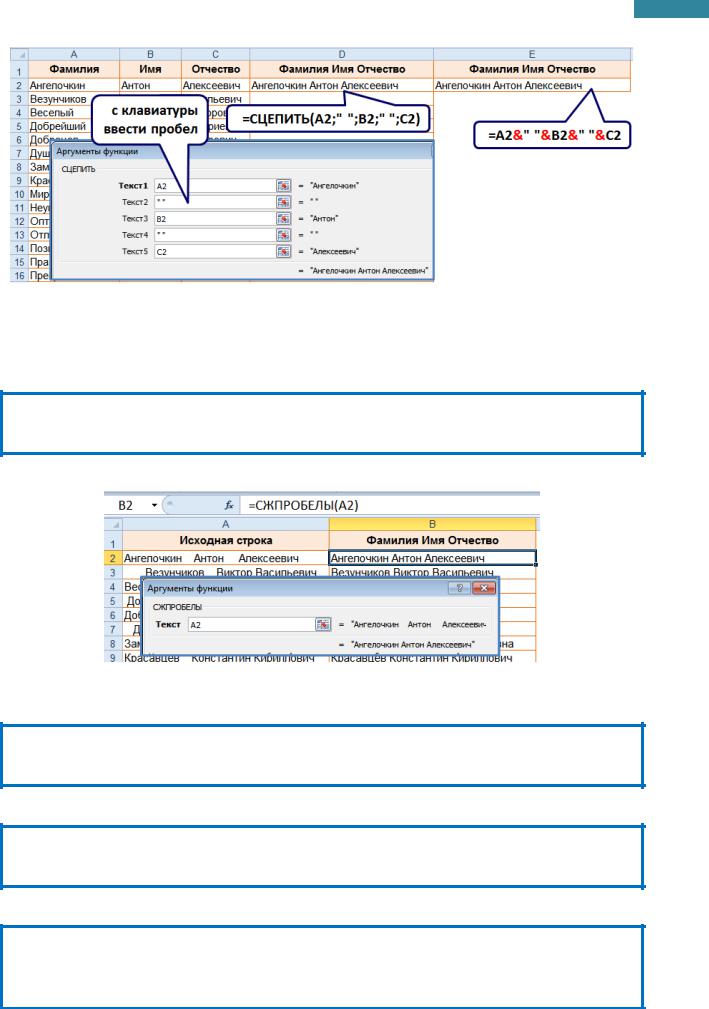
29
Microsoft Excel 2010. Уровень 2. Расширенные возможности
=СЦЕПИТЬ(A2;" ";B2;" ";C2) – объединение фамилии (ячейка А2) с именем (ячейка В2) и отчеством (ячейка С2) с разделителями – пробелами " ".
Альтернативный способ объединения текстовых ячеек с разделителями пробелами " " по формуле: =A2&" "&B2&" "&C2.
СЖПРОБЕЛЫ(Текст) – удаляет из текста лишние пробелы, кроме одиночных между словами.
TRIM(Text)
ПРИМЕР: Удалить лишние пробелы из исходной строки.
В программе Excel нет команды изменения регистра для текстовых данных, однако существуют функции, которые помогают решить эту проблему.
ПРОПИСН(Текст) – делает все буквы в строке текста прописными.
UPPER(Text)
ПРОПИСН("Специалист") → СПЕЦИАЛИСТ
СТРОЧН(Текст) – делает все буквы в строке текста строчными.
LOWER(Text)
СТРОЧН("СПЕЦИАЛИСТ") → специалист
ПРОПНАЧ(Текст) – делает прописную первую букву в каждом слове текста, преобразуя все другие буквы в строчные.
PROPER(Text)
Центр Компьютерного обучения «Специалист» |
www.specialist.ru |
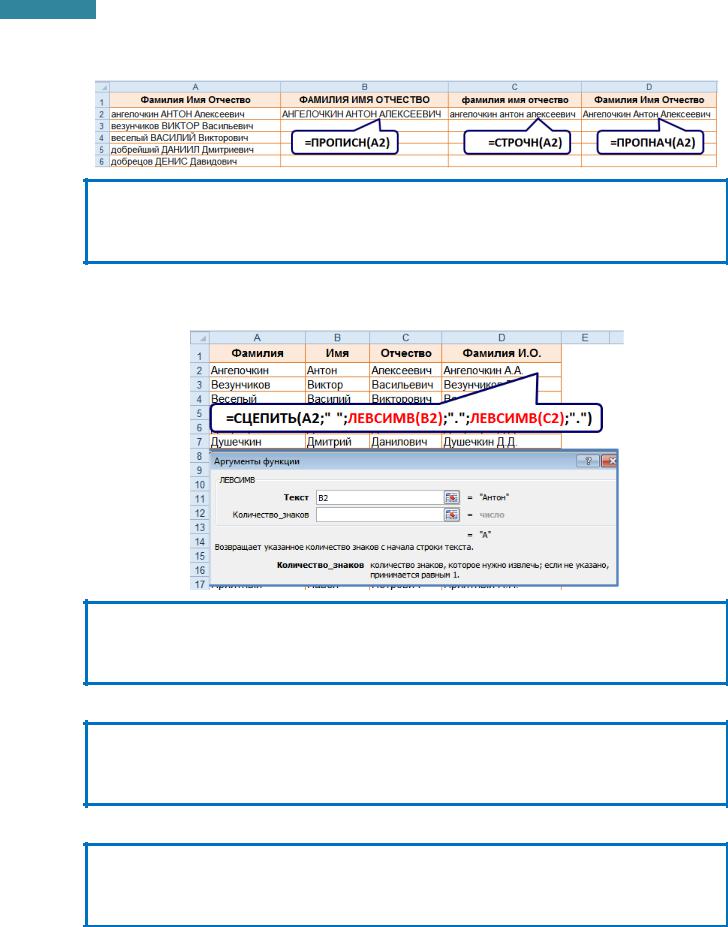
30
Microsoft Excel 2010. Уровень 2. Расширенные возможности
ПРОПНАЧ("МОСКОВСКИЙ УНИВЕРСИТЕТ") → Московский Университет
ЛЕВСИМВ(Текст;Количество_знаков) – выдает указанное количество символов с начала строки текста.
LEFT(Text; Num_chars)
=ЛЕВСИМВ("Специалист";4) → Спец ПРИМЕР: По исходным данным – Фамилия, Имя и Отчество, получить Фамилия И.О.
ПРАВСИМВ(Текст;Количество_знаков) – выдает указанное количество символов с конца строки текста.
RIGHT(Text;Num_chars)
=ПРАВСИМВ("Специалист";4) → лист
ПСТР(Текст;Начальная_позиция;Количество_знаков) – возвращает заданное число символов из строки текста, начиная с указанной позиции.
MID(Text;Start_num;Num_chars)
=ПСТР("Специалист";7;3) → лис
НАЙТИ(Искомый-текст;Просматриваемый_текст;Нач_позиция) – определяет позицию начала символа (или символов) в указанной текстовой строке с учетом регистра.
FIND(Find_text;Within_text;Start_num)
=НАЙТИ("ц";"Специалист";1) → 4
=НАЙТИ("Ц";"Специалист";1) → #ЗНАЧ!
www.specialist.ru |
Центр Компьютерного обучения «Специалист» |
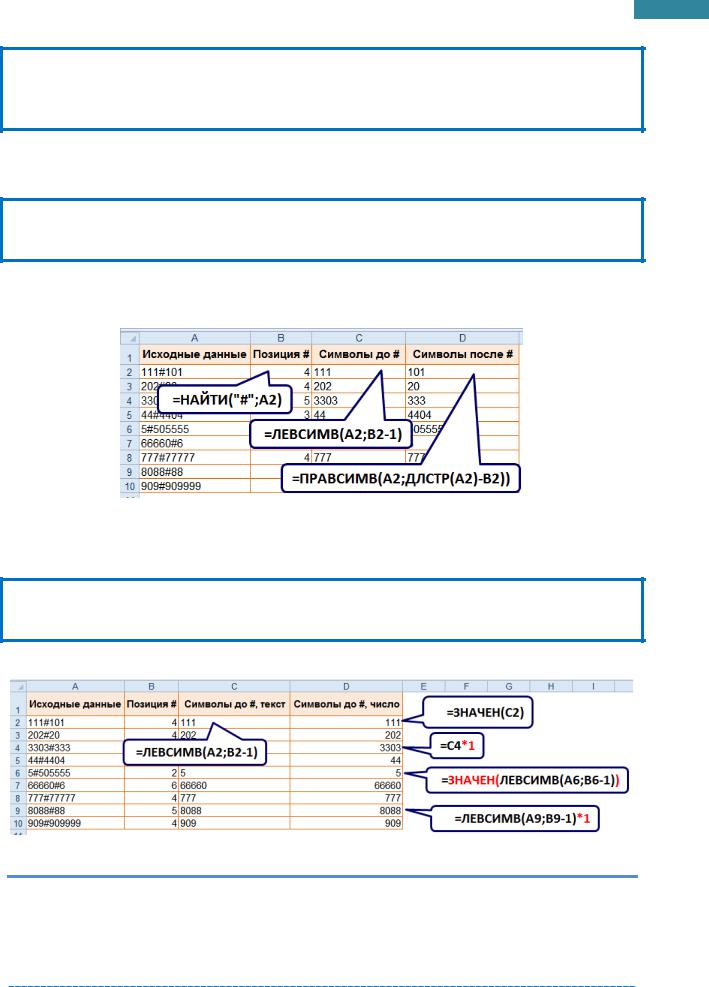
31
Microsoft Excel 2010. Уровень 2. Расширенные возможности
ПОИСК(Искомый_текст;Текст_для_поиска;Нач_позиция) – определяет позицию первого вхождения символа или строки текста в указаннойтекстовой строке без учета регистра.
SEARCH(Find_text;Within_text;Start_num)
=ПОИСК("Ц";"Специалист";1) → 4
=ПОИСК("ц";"Специалист";1) → 4
ДЛСТР(Текст) – определяет количество символов в текстовой строке.
LEN(Text)
=ДЛСТР("Специалист") → 10
ПРИМЕР: Из исходных данных получить символы до# и символы после #.
Результатом обработки текстовых функций являются данные с текстовым типом данных. Существует 2 способа преобразовать текстовый аргумент в числовой: воспользоваться функцией ЗНАЧЕН или умножить полученный результат на 1.
ЗНАЧЕН(Текст) – преобразует текстовый аргумент в число.
VALUE(Text)
ПРИМЕР: Преобразовать результат вычисления текстовой функции в числовой тип данных.
ПРАКТИКУМ:
Открыть файл 01_6 Текстовыефункции.
На листах Задание1, Задание2, Задание3, Задание4, Задание5 решить задачи в соответствии с заданиями.
Сохранить изменения в файле.
Центр Компьютерного обучения «Специалист» |
www.specialist.ru |
